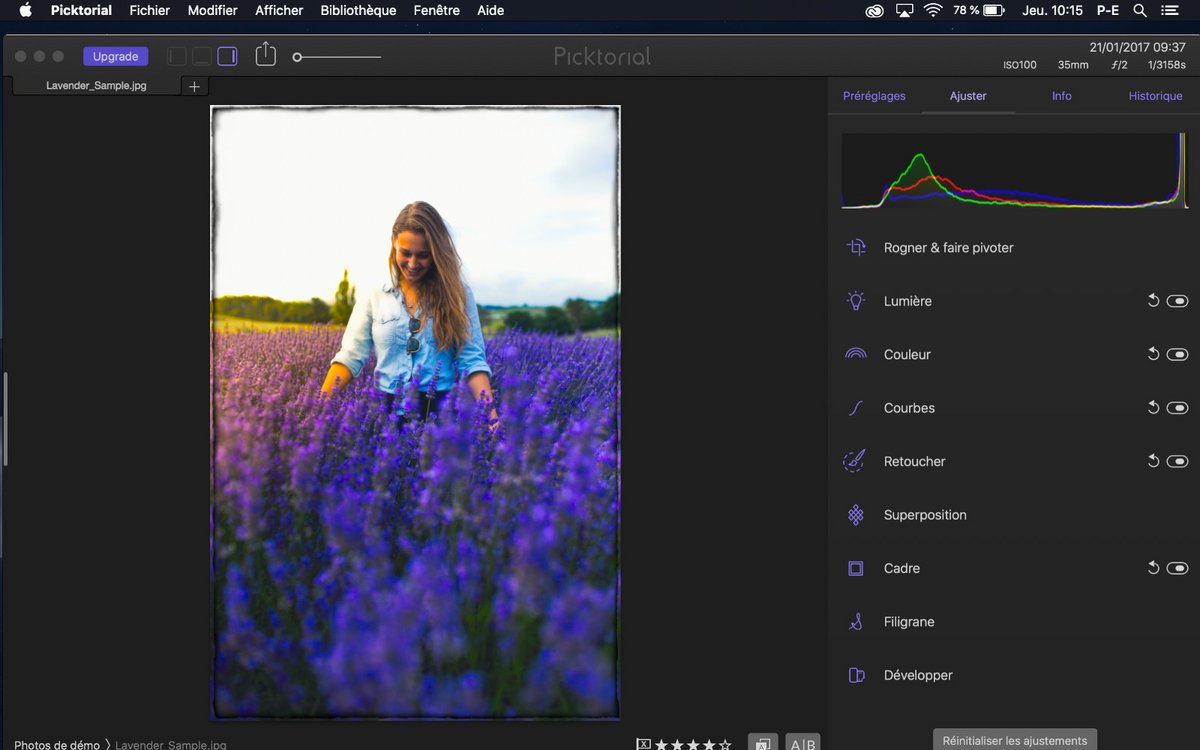Prise en main
Oubliez les interfaces chargées de boutons ou de libellés abscons, on est sur Mac ! Place à la clarté et facilité. L'espace de travail de Picktorial rappelle celui d'un Final Cut ou iMovie. Sur la gauche, la bibliothèque contient les dossiers photos que vous importez ainsi qu'une fonction de recherche. Multicritères (date, étoiles, nom...), cette dernière s'affranchit de Spotlight pour être plus rapide et sophistiquée. Ainsi, elle prend en compte les métadonnées IPTC incluses dans les fichiers RAW. Pour les petits écrans, les panneaux sont bien sur escamotables. Le panneau bas contient le navigateur de photos présentant toutes les photos (sous formes de vignette redimensionnables) d'un dossier ou album. Au centre de la fenêtre de Picktorial, la visionneuse affiche la photo originale ou modifiée. Sur la gauche, l'inspecteur (comme dans Final Cut Pro X) rassemble des préréglages (sorte de filtre Instagram), les outils pour la retouche, les infos (métadonnées EXIF et IPTC) ainsi que l'historique des opérations effectuées. La plupart des fichiers brutes (CR2, NEF, DNG...) de la majorité des constructeurs d'appareil photo sont pris en charge par le logiciel.
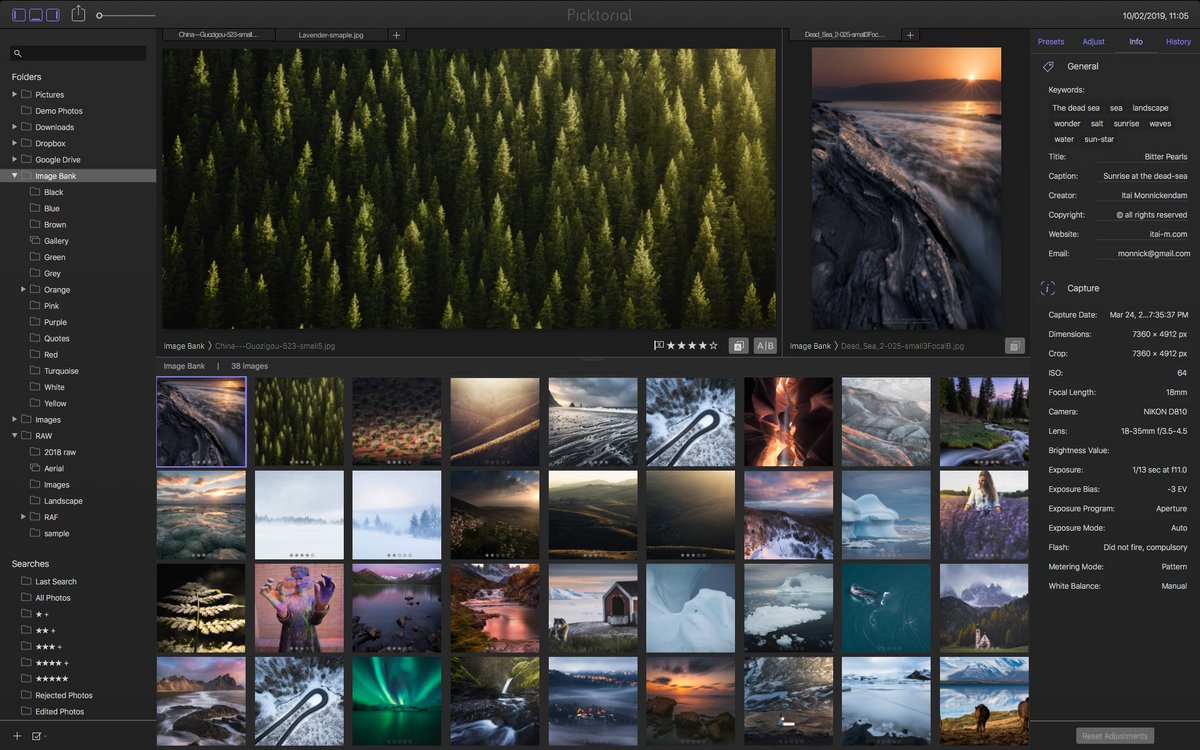
La retouche d'image
Contrairement à Photos, pas d'amélioration automatique proposée. Toutefois, une trentaine de préréglages (noir et blanc, HDR, vintage...) vous permettent de modifier votre cliché. La retouche de ce dernier sera peaufinée dans l'onglet Ajuster. Dans cette rubrique, les basiques (lumières, couleur, courbes...) sont réglables au moyen de curseurs et de courbes. Les possibilités sont volontairement limitées pour ne pas disperser l'utilisateur non-professionnel. D'autres outils rapprochent plus Picktorial d'un logiciel créatif. Ainsi, on peut ajouter un cadre (une dizaine sont prédéfinis) ou une image en superposition (une dizaine installées mais il est possible d'en importer) ou juste un filigrane. Dans la rubrique retoucher, comme son nom l'indique, on retouche. Les actions sont possibles sur le ton, le lissage ou la netteté. Picktorial prend également en charge le débruitage (enlever les pixels parasites d'une photo brute). L'outil patch est particulièrement efficace pour enlever des taches et des éléments indésirables d'une image. Il clone de manière transparente d'autres régions à coté de la zone à masquer. L'exportation est assez sommaire puisqu'on ne propose que l'export en JPEG (la qualité et la taille des fichiers sont paramétrables) ou sur les réseaux sociaux, sans le loisir de modifier les dimensions. De plus, on ne peut pas supprimer les métadonnées de la photo, seule la géolocalisation est amovible.
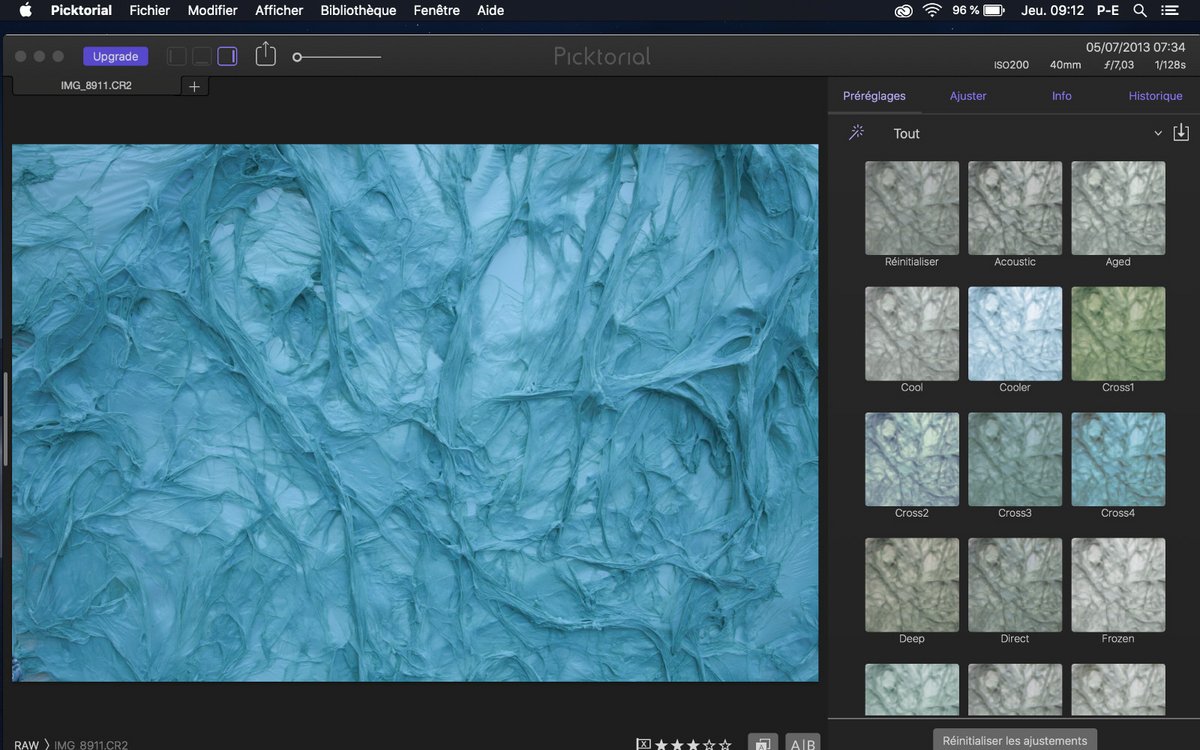
La version payante
Pour en avoir plus, il faudra mettre la main au porte-monnaie, version Adobe. Ainsi, il faudra débourser environ 5$ par mois pour disposer de l'ensemble des fonctions. Pour réaliser des ajustements sur un fichier brut (RAW/DNG) ou même un lot de fichiers JPEG, le passage en caisse est obligatoire. Idem pour l'export en pleine qualité (TIFF) ou par lots. Idem, pour l'export avec un profil colorimétrique particulier. Evidemment, toutes les mises à jour sont incluses dans la version payante.